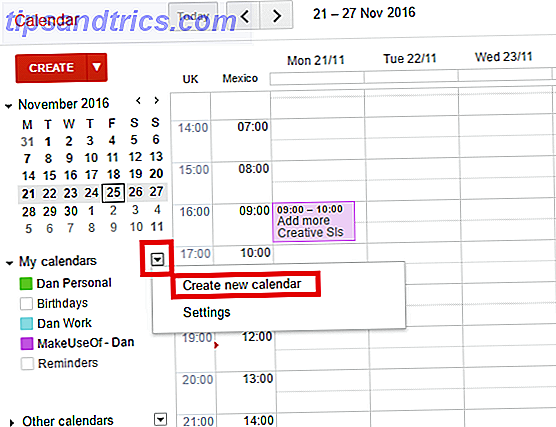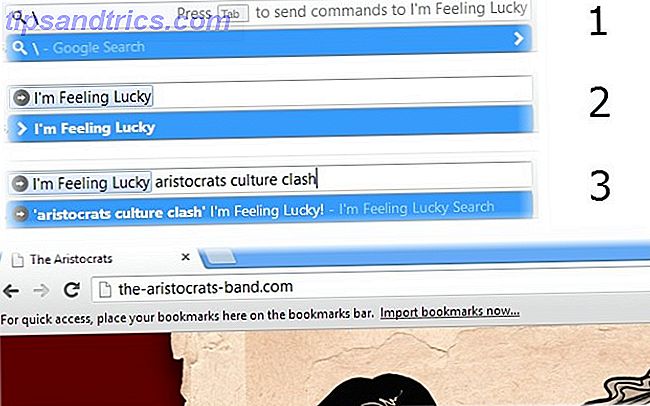Ah, Gmail. Il est devenu une partie intégrante de nos vies connectées, enraciné dans notre flux quotidien de faire des choses. L'inconvénient est que, comme moi, vous avez peut-être manqué quelques nouvelles fonctionnalités que Gmail a progressivement ajoutées au cours de la dernière année. Alors regardons ce qui mérite notre attention.
Nous ne regarderons pas les outils tiers comme Sortd, un habillage intelligent pour transformer Gmail en un tableau semblable à Trello. Transformez Gmail en un tableau de tâches Trello avec Sortd. Transformez Gmail en un tableau de tâches Trello avec Sortd. main-d'œuvre moderne, votre email se transforme souvent en votre liste de tâches. Eh bien, maintenant vous pouvez obtenir l'organisation de style Trello directement dans Gmail avec une nouvelle extension Chrome, Sortd. Lire la suite . Toutes les fonctionnalités sont intégrées dans votre compte Gmail et vous n'avez pas besoin de télécharger ou d'installer quoi que ce soit.
Emojis! Et plus de thèmes!
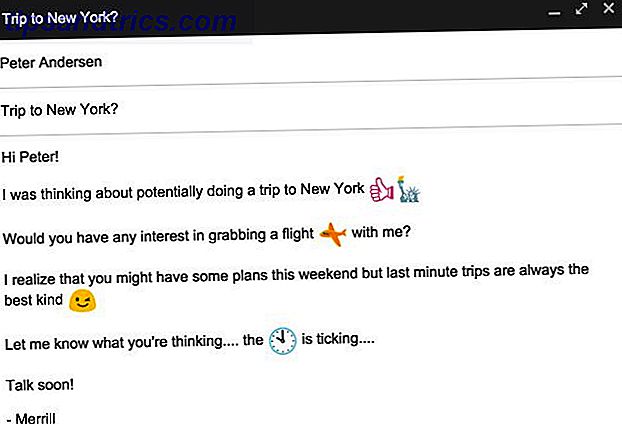
La nouvelle langue la plus populaire d'Internet est emojis, le successeur spirituel des émoticônes. Les Emojis peuvent-ils transcender les langues Est-ce que Emoji transcende les frontières linguistiques? Emoji peut-il transcender les frontières linguistiques? L'âge connecté nous aidera-t-il à dépasser le langage tel que nous le connaissons? Certaines personnes pensent que les emoji pourraient révolutionner notre façon de communiquer. Nous allons jeter un coup d'oeil. Lire la suite, il est donc naturel que toute forme de communication de texte devrait les soutenir. Google a récemment annoncé qu'il a maintenant ajouté une pléthore de nouveaux emojis à Gmail.
Pour insérer un emoji, il suffit de cliquer sur l'icône "Insérer un émoticône" dans votre fenêtre de composition et de choisir ce que vous voulez. Les emojis sont toujours en cours de déploiement pour tous les utilisateurs, donc au cas où vous ne les voyez pas encore, soyez patient, ils arrivent bientôt.

Gmail a également ajouté un tas de nouveaux thèmes, en plus de vous permettre de télécharger vos propres photos. De plus, vous pouvez désormais personnaliser le thème en utilisant trois outils d'édition: flou, vignette et arrière-plan de texte.
Pour changer de thème:
- Cliquez sur l'engrenage en haut à droite.
- Sélectionner des thèmes
- Choisissez un thème parmi vos images, dans la collection "Sélection" de Google, ou téléchargez le vôtre.
- Changez le flou, ajoutez une vignette et choisissez un arrière-plan clair ou sombre pour le texte.
Vous pouvez désormais "annuler" les e-mails envoyés

Depuis longtemps, Google ne conserve certaines fonctionnalités que sous forme d'expériences dans ses laboratoires Gmail innovants. Une de ces expériences a finalement été déployée pour faire partie de Gmail pour toujours: Undo Send.
C'est vrai! Si vous envoyez accidentellement un e-mail, vous avez désormais la possibilité de "Annuler l'envoi". Vous pouvez sélectionner une période d'annulation entre 5 et 30 secondes, qui détermine la durée pendant laquelle cette option sera disponible pour vous après l'envoi d'un e-mail. Voici comment l'activer:
- Cliquez sur l'engrenage en haut à droite.
- Sélectionnez Paramètres.
- Faites défiler jusqu'à "Annuler Envoyer" dans l'onglet Général par défaut et cliquez sur "Activer".
- Définissez la période d'annulation.
- Cliquez sur "Enregistrer les modifications" au bas de la page.
Si vous utilisez la nouvelle boîte de réception utile par Gmail Google Inbox Review: Une bouffée d'air frais Google Inbox Review: une bouffée d'air frais Gmail est un nom familier dans le service de messagerie électronique, mais Google n'était pas content avec elle. Découvrez Google Inbox, une nouvelle façon d'aborder les e-mails. En savoir plus, puis Annuler Envoyer fait également partie de ce package.
Plus de limites d'attachement!

Pendant longtemps, Gmail a limité la taille du fichier que vous pouvez joindre dans un e-mail à 25 Mo. Bien que cette limite technique existe toujours, elle est presque disparue en raison de l'intégration de Google Drive à Gmail.
Google Drive est le service de stockage en ligne unifié sur le cloud pour Gmail et d'autres applications Google, qui offre un minimum de 15 Go de stockage gratuit. Si un fichier que vous souhaitez envoyer dépasse 25 Mo, vous pouvez simplement l'insérer via Google Drive, une option disponible dans la fenêtre de composition, comme indiqué ci-dessus.
Si vous êtes principalement un utilisateur Dropbox, Dropbox pour Gmail offre des fonctionnalités similaires à Google Chrome Dropbox pour Gmail: Pourquoi Google Chrome est désormais le meilleur client Dropbox Dropbox pour Gmail: Pourquoi Google Chrome est désormais le meilleur client Dropbox Dropbox, l'un des meilleurs cloud fournisseurs de stockage, nécessite un client local installé sur votre ordinateur pour être vraiment utile. Toutefois, si vous utilisez Google Chrome, vous n'en aurez peut-être plus besoin. Lire la suite . Mais il n'est pas cuit dans Gmail, donc vous ne l'obtiendrez que sur Chrome avec cette extension installée.
Un Pinterest dans votre boîte de réception

Il y a deux ans, Gmail a introduit les onglets de catégorie pour la boîte de réception, qui classaient votre e-mail par Principale, Social, Promotions, etc. L'onglet Promotions était particulièrement bon pour nettoyer le fouillis sans crainte de manquer une bonne affaire.
Maintenant que Promotions est essentiellement axé sur les bonnes affaires, Gmail met à l'essai une approche plus visuelle de ces courriels. Vous l'avez deviné, Gmail a adopté un look carrelé, comme Pinterest.
Pour obtenir cette fonctionnalité, vous devez vous inscrire à l'essai sur le terrain à l'adresse g.co/gmailfieldtrial. Activez cette option, et dans quelques jours, vous devriez voir une nouvelle option "Affichage de la grille" lorsque vous êtes dans l'onglet Promotions.
Les nouveaux contacts de Google

Dans le coin supérieur gauche de votre boîte de réception, si vous cliquez sur la flèche de la liste déroulante à côté de "Gmail", vous trouverez l'option permettant d'accéder à Contacts ou Tâches. Google Keep est les nouvelles tâches 4 Google Keep Trucs et astuces pour de meilleures notes, listes et To-Dos 4 Google Keep Trucs et astuces pour de meilleures Notes, Listes et To Read Lire, donc cela n'a pas eu une mise à jour, mais le tous les nouveaux contacts sont fantastiques.
Si vous n'êtes pas automatiquement redirigé vers les nouveaux contacts, rendez-vous sur contacts.google.com/preview pour le voir en action.
- Il proposera de fusionner les contacts en double en un seul.
- Il mettra automatiquement à jour les informations de votre contact, telles que son numéro de téléphone, à partir de ses profils Google+.
- Il affichera vos derniers e-mails avec cette personne, afin que vous sachiez où vous vous êtes arrêté.
Associez ces fonctionnalités à certains de nos conseils favoris pour gérer vos contacts Google. 5 Astuces pour gérer vos contacts Google (Android) 5 astuces pour gérer vos contacts Google (Android) Lisez la suite et votre carnet d'adresses devrait être en parfait état.
Bonus: Ditch Hangouts pour Google Talk ancien

Toutes les nouvelles fonctionnalités ne sont pas gagnantes. Bien sûr, Hangouts est un messager génial sur Android La meilleure application de messagerie et d'appel tout-en-un pour Android: Google Hangouts La meilleure application de messagerie et d'appel tout-en-un pour Android: Google Hangouts Et si une application pouvait faire tout? Découvrez Google Hangouts pour Android Lire la suite, mais il peut être bogué et gonflé lorsqu'il est chargé dans votre Gmail. Si vous en avez marre de briser votre onglet Chrome, il y a de l'aide à portée de main: vous pouvez revenir au bon vieux Google Talk.
Hangouts est désormais le messager par défaut dans Gmail, mais vous pouvez toujours utiliser l'ancienne vue en cliquant sur la petite flèche déroulante à côté de votre photo de profil dans le volet de discussion, puis en cliquant sur "Rétablir l'ancienne conversation". Suivez les instructions et vous reviendrez au bon vieux Google Talk avant de le savoir.
Bien sûr, cela signifie que vous ne pouvez pas participer aux appels Hangouts ou aux discussions de groupe, mais vous pouvez simplement basculer en arrière en cas de besoin.
Dites-nous votre conseil Gmail préféré
Gmail a tellement de fonctionnalités et tout le monde a de bonnes idées sur la façon de les utiliser efficacement. Par exemple, j'ai récemment redécouvert Labels pour enfin apprivoiser ma boîte aux lettres Redécouvrir les étiquettes Gmail et enfin apprivoiser votre boîte de réception Redécouvrir les étiquettes Gmail et finalement apprivoiser votre boîte de réception Il y a plein de trucs pour gérer la surcharge des courriels. utiliser: les bonnes vieilles étiquettes Gmail. Lire la suite .
Quel est votre meilleur conseil Gmail?